時間:2017-07-04 來源:互聯網 瀏覽量:
今天給大家帶來win係統如何錄製聲音,請問win10錄音機在哪裏,讓您輕鬆解決問題。
我們在使用電腦時,經常需要錄製一些聲音,這時可使用windows7係統錄音機來錄製聲音並將其作為音頻文件保存在計算機上,而無需安裝第三方軟件,非常方便。具體方法如下:
1確保有音頻輸入設備(如麥克風)連接到計算機,如圖筆記本自帶的錄音功能,或者麥克風,帶麥克功能的攝像頭以及話筒等。連接好後,在windows聲音中就可以看到錄音設備了。如圖:
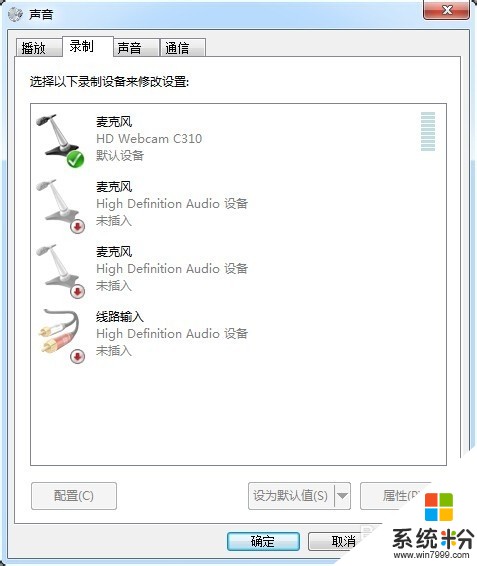 2
2在windows 7開始菜單中找到----附件----錄音機,點擊打開錄音機,如圖:
 3
3單擊開始錄製,如圖:
 4
4若要停止錄製音頻,請單擊“停止錄製”。
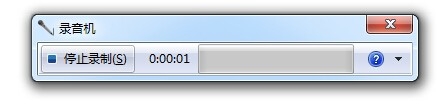 5
5如果要繼續錄製音頻,請單擊“另存為”對話框中的“取消”,然後單擊“繼續錄製”。繼續錄製聲音,然後單擊“停止錄製”。
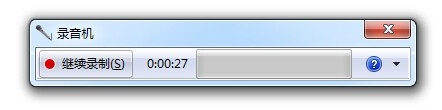 6
6按提示完成保存即可,具體:單擊“文件名”框,為錄製的聲音鍵入文件名,然後單擊“保存”將錄製的聲音另存為音頻文件,保存格式為wma。如圖:

以上就是win係統如何錄製聲音,請問win10錄音機在哪裏教程,希望本文中能幫您解決問題。